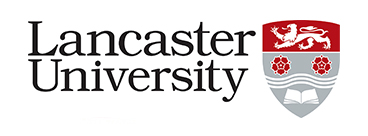为了提升账户安全性,美国大学采用 Duo Security 提供的双重认证服务。通过本指南,您将完成 Duo 的初始设置过程。请准备好您的手机或平板设备,并确保网络连接正常。
- 准备工作
以NYU举例,设置好学校ID和密码之后,会收到要求设置Duo的邮件,在之后的登录时需要进行Duo验证。
确保您已收到来自系统管理员或机构的信息邮件,内含 Duo 激活链接。下载 Duo Mobile 应用。
- 开始激活流程
打开激活链接,点击后会跳转到 Duo 安装界面。选择认证设备类型,选择Mobile,并继续输入手机号码,正确填写您的手机号码,并勾选确认选项,点击 "继续"。选择手机操作系统例如:iPhone、Android,然后点击 "继续"。
- 与 Duo Mobile 应用绑定
启动 Duo Mobile 并安装说明屏幕逐步进行操作。点击继续。轻触使用 QR 码。如果之前添加过其他账户,则再次点击“添加账号”(Add Account)。
使用手机扫描网页上显示的二维码(QR Code)注意此处只能用另一个设备展示二维码,再用手机扫描,因为Duo无法扫描本机相册里的图片。
扫描后在手机上点击继续,并为新账户命名(命名仅为自己展示),并继续手机设置步骤至返回首页,您将在账户列表中看到新添加的 Duo 账户。现在,您可以响应 Duo Push 身份验证请求,或生成密码以登录应用。出现绿色对勾,表示设备绑定成功。在网页上点击“继续”完成设置。
- 选择默认认证方式(可选)
推荐选择:推送通知(Duo Push):更快捷,只需在手机上点“批准”。也可选择接收电话或使用一次性验证码(Passcode)。
- 测试认证
系统会发送一次 Duo 验证请求到您的手机。打开 Duo Mobile,点击“批准”(Approve)以完成测试.
- 后续登录说明
登录系统时,在输入用户名与密码后,将自动触发 Duo 验证。请确保手机设备可用,并接收推送通知。若无法收到推送,可选择使用验证码或备用方式。
- 常见问题与建议
切换设备?
请联系 IT 支持或在账户管理页面中重新注册设备。
手机丢失或更换?
尽快通知管理员解除原设备绑定。
旅行中收不到推送?
可提前获取备用验证码或设置国际漫游。